Установка Joomla
Мы сделали первый шаг к созданию сайта - установили Денвер на свой компьютер. Денвер послужит для имитации работы веб-сервера на локальном компьютере. Теперь нужно установить Joomla на Денвер. Что для этого нужно?
Для установки Joomla нужны папка для сайта и база данных. Поэтому в первую очередь необходимо выполнить следующие действия:
- скачать Joomla;
- создать папку для хранения сайта;
- создать базу данных сайта (для установки Joomla 3.0 базу данных создавать не нужно, она будет создана в ходе установки Joomla).
Скачать Joomla
1. Пройдите по ссылке - скачать Joomla. Вы попадете на страницу сайта, где можете выбрать нужную версию: Joomla 2.5 или Joomla 3.0. Кликните по выбранной ссылке.
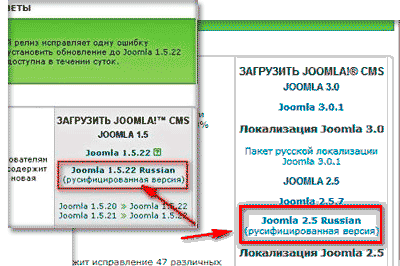
2. В открывшемся окне найдите ссылку для скачивания Joomla, кликните по ней мышью и сохраните файл на компьютере.
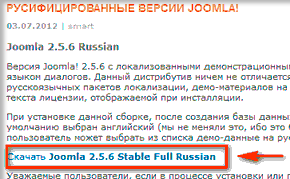
Установка Joomla (создание папки для хранения файлов сайта)
Прежде чем начать установку Joomla, нужно создать папку, в которой будут храниться файлы нашего сайта. Для этого нужно выполнить следующие действия:
1. Открываем диск Z.
Откройте Мой компьютер и кликните мышью по диску Z

2. Открываем папку home.
На диске Z вы увидите четыре папки, нужно открыть папку home
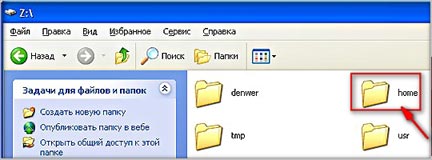
3. Создаем папку для сайта.
В папке home нужно создать новую папку и переименовать ее в mysait, т.е. создаем папку с именем нашего сайта
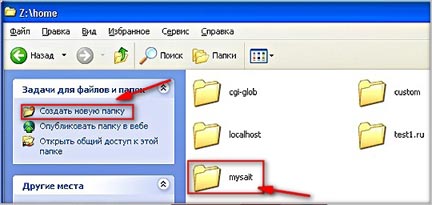
4. Создаём папку www.
Открываем созданную нами папку mysait и создаем в ней папку www
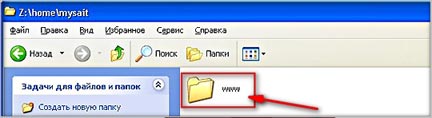
5. Распаковываем установочный пакет Joomla (Джумла).
В папку www помещаем архив с программой Joomla и распаковываем. То есть, нужно кликнуть по архиву правой мышью и из появившегося меню выбрать "извлечь в текущую папку".

И так, папка, в которой будут храниться файлы сайта, создана.
Важно!!! Для обновления конфигурации Денвера, его нужно перезагрузить с помощью ярлыка Restart на рабочем столе и приступить к созданию базы данных.
Установка Joomla (создание базы данных сайта)
1. Для создания базы данных наберите в адресной строке браузера - http://localhost/Tools/phpMyAdmin.
Откроется окно, где в окошкеCreate new database (создание новой базы данных) нужно ввести имя базы данных mysait и нажать Create (создать)
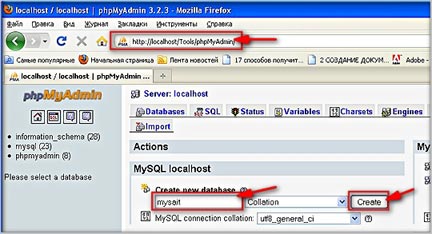
2. База данных mysait создана
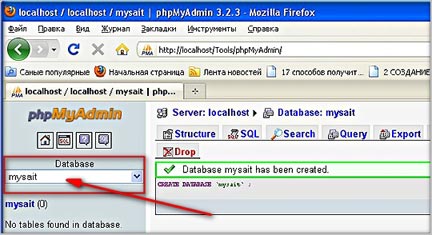
Важно!!! Для обновления конфигурации Денвера, перезагрузите его с помощью ярлыка Restart на рабочем столе.
— Регулярная проверка качества ссылок по более чем 100 показателям и ежедневный пересчет показателей качества проекта.
— Все известные форматы ссылок: арендные ссылки, вечные ссылки, публикации (упоминания, мнения, отзывы, статьи, пресс-релизы).
— SeoHammer покажет, где рост или падение, а также запросы, на которые нужно обратить внимание.
SeoHammer еще предоставляет технологию Буст, она ускоряет продвижение в десятки раз, а первые результаты появляются уже в течение первых 7 дней. Зарегистрироваться и Начать продвижение
Примечание: После внесения каких-либо изменений на локальном сервере, всегда перезагрузите Денвер для того, чтобы изменения вступили в силу.
И так, мы подготовились к установке Joomla - создали папку для хранения файлов сайта и базу данных сайта. Теперь можно приступать к установке установке Joomla 2.5 или установке Joomla 3.0 на Денвер (локальный сервер).



Комментарии
RSS лента комментариев этой записи